
Satura rādītājs:
- Autors John Day [email protected].
- Public 2024-01-30 10:57.
- Pēdējoreiz modificēts 2025-01-23 14:59.

Šim projektam mēs pieņemsim datus no matricas tastatūras un pēc tam parādīsim tos LCD
Modulis.
1. darbība: VAJADZĪGA KOMPONENTE



- CLOUDX MIKROKONTROLLERIS
- CLOUDX SOFTCARD
- V3 USB VADS
- LCD 16x2
- TABLETE 4x4
- MAINĪGS REZISTORS (103)
- JUMPER WIRE
Savu komponentu varat iegūt šeit
2. darbība: Aparatūras iestatīšana




pirmais solis:
LCD savienojums: mēs izmantosim datus 4 - dati 7 kontakti, reģistrējiet atlases tapu, iespējojiet tapu.
- savienojiet RS tapu ar mikrokontrollera 1. tapu
- pievienojiet EN tapu mikrokontrollera 2. tapai
- pievienojiet D4 tapu mikrokontrollera tapai 3
- pievienojiet D5 tapu mikrokontrollera tapai 4
- pievienojiet D6 tapu mikrokontrollera tapai 5
- pievienojiet D7 tapu mikrokontrollera 6. tapai
- savienojiet Vss un vadīto negatīvo tapu ar GND
- pievienojiet Vdd un vadīto pozitīvo tapu līdz 5V
- pievienojiet mainīgā rezistora vidējo tapu VE (kontrasts V). un otru tapu uz 5v un GND.
Otrais solis:
Tastatūras savienojums: mēs izmantojam pullDown rezistoru tastatūras kolonnu tapām.
- Tastatūras kolonnas tapas pin1 tika savienots ar 10k rezistoru un mikrokontrollera pin11.
- Tastatūras kolonnas tapas pin2 tika savienots ar 10k rezistoru un mikrokontrollera pin12.
- Tastatūras kolonnas tapas pin3 tika savienots ar 10k rezistoru un mikrokontrollera pin13.
- Tastatūras kolonnas tapas pin4 tika savienots ar 10 k rezistoru un mikrokontrollera tapu 14.
Un rezistora gals bija savienots kopā ar GND.
- Tastatūras rindas tapas pin1 tika savienota ar mikrokontrollera 7. tapu.
- Tastatūras rindas tapas pin2 bija savienota ar mikrokontrollera 8. tapu.
- Tastatūras rindas tapa pin3 tika pievienota mikrokontrollera tapai 9.
- Tastatūras 4. rindas tapa tika pievienota mikrokontrollera 10. tapai
Pēc tā sasniegšanas atlaidiet kodēšanu.
ja vēlaties lejupielādēt CloudX IDE, noklikšķiniet šeit
3. darbība: kodēšana
Kopējiet šo kodu savā CloudX IDE.
#iekļaut #iekļaut #iekļaut
#define NumberOfRows 4 // iestatiet tastatūrai RĪVU skaitu
#define NumberOfColumns 4 // iestatiet COLUMNS skaitu tastatūras simbolam KeypadCharacters [NumberOfRows] [NumberOfColumns] = {'1', '2', '3', 'A', '4', '5', '6', "B", "7", "8", "9", "C", "*", "0", "#", "D"}; // tastatūras taustiņu izkārtojums char RowPins [NumberOfRows] = {7, 8, 9, 10}; // Tastatūras rindas piespraudes CloudX char kolonnāmPins [NumberOfColumns] = {11, 12, 13, 14}; // Tastatūras kolonnu tapas char Keys; // saglabāt tastatūras izvadi šeit setup () {// setup here Lcd_setting (1, 2, 3, 4, 5, 6); Lcd_cmd (kursors izslēgts); Lcd_cmd (skaidrs);
Keypad_setting (PULLDOWNCOL, RowPins, ColumnsPins, NumberOfRows, NumberOfColumns, Tastatūras rakstzīmes); // inicializēt tastatūru ar šiem datiem
cilpa () {
// Programmējiet šeit, kamēr (taustiņi == 0) // ja netiek nospiesta neviena taustiņa, pārbaudiet, vai nav taustiņa Nospiediet taustiņus Nospiediet taustiņus = Keypad_getKey (); // ja taustiņš ir nospiests, ielādējiet atslēgas datus Keys mainīgajā Lcd_writeCP (Keys); // Parādīt nospiesto taustiņu LCD pašreizējās kursora pozīcijas taustiņos = 0; // Notīriet mainīgā Atslēgas saturu}}
4. darbība. Kopīgojiet ar mums
Vai jūs to panācāt?
ja jūs to sasniedzat, dalieties ar mums šeit
Ieteicams:
Šķēršļu novēršana, izmantojot robotu, izmantojot mikrokontrolleru (Arduino): 5 soļi
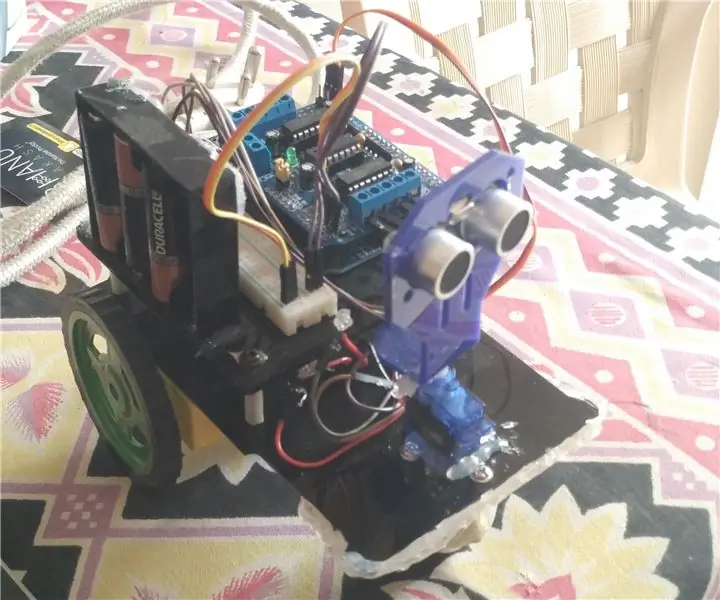
Šķērslis, lai izvairītos no robota, izmantojot mikrokontrolleru (Arduino): Šajā pamācībā es iemācīšu jums izveidot šķēršļus, lai izvairītos no robota, kas darbojas ar Arduino. Jums jābūt pazīstamam ar Arduino. Arduino ir kontrolieris, kas izmanto mikrokontrolleri atmega. Jūs varat izmantot jebkuru Arduino versiju, bet es
Kā pagatavot dronu, izmantojot Arduino UNO - Izveidojiet kvadkopteri, izmantojot mikrokontrolleru: 8 soļi (ar attēliem)

Kā pagatavot dronu, izmantojot Arduino UNO | Izveidojiet kvadrakopteru, izmantojot mikrokontrolleru: Ievads Apmeklējiet manu Youtube kanālu. Drone ir ļoti dārgs sīkrīks (produkts), ko iegādāties. Šajā rakstā es apspriedīšu, kā to pagatavot lēti ?? Un kā jūs varat izgatavot šādu par lētu cenu … Nu Indijā visi materiāli (motori, ESC
Līdzstrāvas motoru vadīšana ar L298N, izmantojot CloudX mikrokontrolleru: 3 soļi

Līdzstrāvas motoru vadīšana ar L298N, izmantojot CloudX mikrokontrolleru: Šajā projektā mēs izskaidrosim, kā izmantot mūsu L298N H-tiltu, lai palielinātu un samazinātu līdzstrāvas motora ātrumu. L298N H-tilta moduli var izmantot ar motoriem, kuru spriegums ir no 5 līdz 35 V DC. Ir arī iebūvēts 5V regulators, tādēļ, ja jūsu
7 segmentu displeja saskarne ar maiņu reģistru, izmantojot CloudX mikrokontrolleru: 5 soļi

7 segmentu displeja saskarne ar maiņu reģistru, izmantojot CloudX mikrokontrolleru: Šajā projektā mēs publicējam apmācību par to, kā sasaistīt septiņu segmentu LED displeju ar CloudX mikrokontrolleri. Septiņu segmentu displeji tiek izmantoti daudzās iegultās sistēmās un rūpnieciskos lietojumos, kur tiek parādīts izvades diapazons
Kā drukāt pielāgotu rakstzīmi LCD, izmantojot 8051 mikrokontrolleru: 4 soļi

Kā drukāt pielāgotu rakstzīmi LCD ar 8051 mikrokontrolleru: Šajā projektā mēs jums pastāstīsim par to, kā izdrukāt pielāgotu rakstzīmi 16 * 2 LCD, izmantojot 8051 mikrokontrolleru. Mēs izmantojam LCD 8 bitu režīmā. Mēs varam darīt to pašu arī ar 4 bitu režīmu
